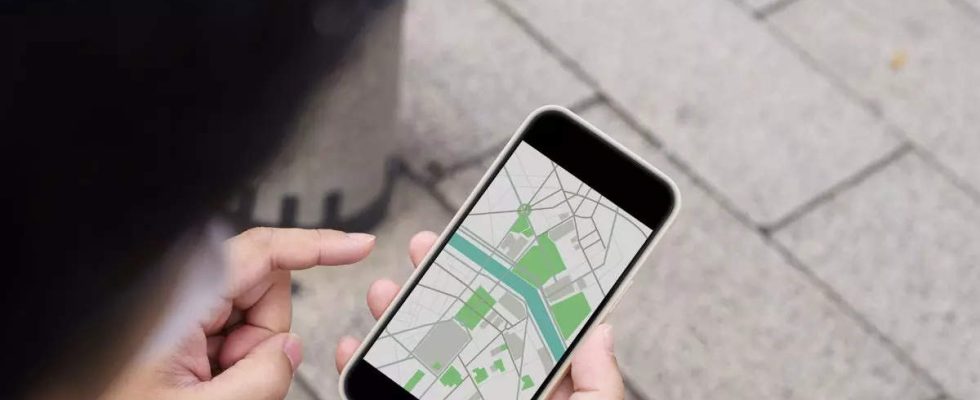Befürchten Sie, zu viel für Tickets auszugeben? Fürchte dich nicht, wie Google Maps hat ein Besonderheit Das kann Ihnen helfen, diese Situation zu vermeiden. Der Tachometer Die Kartenfunktion zeigt nicht nur Ihre aktuelle Fahrzeuggeschwindigkeit an, sondern zeigt auch an, wenn Sie die festgelegte Geschwindigkeitsbegrenzung überschreiten, was möglicherweise zu einem Strafzettel wegen Geschwindigkeitsüberschreitung führt.
Neugierig, wie man den Tachometer in Google Maps aktiviert? Folgen Sie unserer Schritt-für-Schritt-Anleitung:
Der Tachometer in Ihrer Google Maps-App liefert Echtzeitinformationen über Ihre Fahrgeschwindigkeit und ist ein nützliches Tool, um Ihre Geschwindigkeit auf der Straße im Auge zu behalten. Beachten Sie jedoch unbedingt, dass der Tachometer in der App nur zu Informationszwecken dient.
Für zusätzliche Vorsicht bietet Google Maps Warnungen zu Geschwindigkeitsbegrenzungen. Wenn diese Funktion an Ihrem Standort verfügbar ist, benachrichtigt Sie der Tachometer, wenn Sie die Geschwindigkeitsbegrenzung überschreiten, indem er die Farben ändert, um optisch anzuzeigen, dass Sie Ihre Geschwindigkeit anpassen müssen.
So aktivieren Sie den Tachometer in Google Maps:
Öffnen Sie Google Maps: Entsperren Sie Ihr Android-Gerät und starten Sie die Google Maps-App. Suchen Sie das App-Symbol auf Ihrem Startbildschirm oder in der App-Schublade und tippen Sie zum Öffnen darauf.
Greifen Sie auf Ihre Kontoeinstellungen zu: Suchen Sie in der Google Maps-App nach Ihrem Profilbild oder Initialen, normalerweise in der oberen rechten Ecke des Bildschirms. Tippen Sie darauf, um auf ein Dropdown-Menü zuzugreifen.
Navigieren Sie zu den Navigationseinstellungen: Wählen Sie im Dropdown-Menü die Option „Einstellungen“, um zusätzliche Anpassungsmöglichkeiten anzuzeigen. Wählen Sie dort „Navigationseinstellungen“, um fortzufahren.
Suchen Sie nach „Fahroptionen“: Suchen Sie in den Navigationseinstellungen den Abschnitt mit der Bezeichnung „Fahroptionen“, der verschiedene Funktionen und Präferenzen im Zusammenhang mit Ihrem Fahrerlebnis auf Google Maps enthält.
Tachometer ein- oder ausschalten: Unter „Fahroptionen“ finden Sie den Kippschalter für den Tachometer. Um den Tacho zu aktivieren und Echtzeitinformationen zu Ihrer Fahrgeschwindigkeit zu erhalten, schalten Sie ihn in die Position „Ein“.
Neugierig, wie man den Tachometer in Google Maps aktiviert? Folgen Sie unserer Schritt-für-Schritt-Anleitung:
Der Tachometer in Ihrer Google Maps-App liefert Echtzeitinformationen über Ihre Fahrgeschwindigkeit und ist ein nützliches Tool, um Ihre Geschwindigkeit auf der Straße im Auge zu behalten. Beachten Sie jedoch unbedingt, dass der Tachometer in der App nur zu Informationszwecken dient.
Für zusätzliche Vorsicht bietet Google Maps Warnungen zu Geschwindigkeitsbegrenzungen. Wenn diese Funktion an Ihrem Standort verfügbar ist, benachrichtigt Sie der Tachometer, wenn Sie die Geschwindigkeitsbegrenzung überschreiten, indem er die Farben ändert, um optisch anzuzeigen, dass Sie Ihre Geschwindigkeit anpassen müssen.
So aktivieren Sie den Tachometer in Google Maps:
Öffnen Sie Google Maps: Entsperren Sie Ihr Android-Gerät und starten Sie die Google Maps-App. Suchen Sie das App-Symbol auf Ihrem Startbildschirm oder in der App-Schublade und tippen Sie zum Öffnen darauf.
Greifen Sie auf Ihre Kontoeinstellungen zu: Suchen Sie in der Google Maps-App nach Ihrem Profilbild oder Initialen, normalerweise in der oberen rechten Ecke des Bildschirms. Tippen Sie darauf, um auf ein Dropdown-Menü zuzugreifen.
Navigieren Sie zu den Navigationseinstellungen: Wählen Sie im Dropdown-Menü die Option „Einstellungen“, um zusätzliche Anpassungsmöglichkeiten anzuzeigen. Wählen Sie dort „Navigationseinstellungen“, um fortzufahren.
Suchen Sie nach „Fahroptionen“: Suchen Sie in den Navigationseinstellungen den Abschnitt mit der Bezeichnung „Fahroptionen“, der verschiedene Funktionen und Präferenzen im Zusammenhang mit Ihrem Fahrerlebnis auf Google Maps enthält.
Tachometer ein- oder ausschalten: Unter „Fahroptionen“ finden Sie den Kippschalter für den Tachometer. Um den Tacho zu aktivieren und Echtzeitinformationen zu Ihrer Fahrgeschwindigkeit zu erhalten, schalten Sie ihn in die Position „Ein“.